Amazon Aurora DB 클러스터 수정
백업 보관 기간 변경 또는 데이터베이스 포트 변경과 같은 작업을 수행하기 위해 DB 클러스터의 설정을 변경할 수 있습니다. DB 인스턴스 클래스 변경이나 성능 개선 도우미 사용 설정 같은 작업을 수행하기 위해 DB 클러스터에서 DB 인스턴스를 수정할 수 있습니다. 이번 주제에서는 Aurora DB 클러스터와 그 DB 인스턴스를 수정하는 과정을 안내하고 각각에 대한 설정에 대해서 설명하겠습니다.
프로덕션 DB 클러스터 또는 DB 인스턴스를 수정하기 전에 테스트 DB 클러스터 또는 DB 인스턴스에서 변경 사항을 테스트하면 각 변경 사항이 미칠 영향을 완전히 이해하는 데 도움이 됩니다. 이는 특히 데이터베이스 버전을 업그레이드할 때 중요합니다.
주제
콘솔, CLI, API를 사용하여 DB 클러스터 수정
AWS Management Console, AWS CLI 또는 RDS API를 사용하여 DB 클러스터를 수정할 수 있습니다.
참고
대부분의 수정 사항은 즉시 적용하거나 예정된 다음 유지 관리 기간에 적용할 수 있습니다. 삭제 방지 기능 활성화와 같은 일부 수정 사항은 적용 시기를 언제로 선택하든 상관없이 즉시 적용됩니다.
AWS Management Console에서 마스터 암호를 변경하면 항상 즉시 적용됩니다. 그러나 AWS CLI 또는 RDS API를 사용하는 경우 이 변경 사항을 즉시 적용할지 아니면 예정된 다음 유지 관리 기간에 적용할지 선택할 수 있습니다.
SSL 엔드포인트를 사용하고 있으며 DB 클러스터 식별자를 변경하는 경우, DB 클러스터를 중지하고 다시 시작하여 SSL 엔드포인트를 업데이트해야 합니다. 자세한 내용은 Amazon Aurora DB 클러스터 중지 및 시작 단원을 참조하십시오.
DB 클러스터를 수정하려면
AWS Management Console에 로그인한 후 https://console.aws.amazon.com/rds/
에서 Amazon RDS 콘솔을 엽니다. -
탐색 창에서 Databases(데이터베이스)를 선택한 다음 수정하려는 DB 클러스터를 선택합니다.
-
수정을 선택합니다. Modify DB cluster(DB 클러스터 수정) 페이지가 나타납니다.
-
원하는 설정을 모두 변경합니다. 각 설정에 대한 자세한 내용은 Amazon Aurora에 대한 설정 단원을 참조하십시오.
참고
AWS Management Console에서는 현재 DB 인스턴스에 인스턴스 수준의 일부 변경 사항만 적용되지만 전체 DB 클러스터에는 다른 변경 사항이 적용됩니다. DB 인스턴스 또는 DB 클러스터에 설정 적용 여부에 대한 내용은 Amazon Aurora에 대한 설정의 설정 범위를 참조하십시오. AWS Management Console에서 인스턴스 수준에서 전체 DB 클러스터를 수정하는 설정을 변경하려면 DB 클러스터에서 DB 인스턴스 수정 단원의 지침을 따르십시오.
-
원하는 대로 모두 변경되었으면 [Continue]를 선택하고 수정 사항 요약을 확인합니다.
-
변경 사항을 즉시 적용하려면 즉시 적용을 선택합니다.
-
확인 페이지에서 변경 내용을 검토합니다. 변경 내용이 올바른 경우 클러스터 수정을 선택하여 변경 내용을 저장합니다.
그렇지 않으면 [Back]을 선택하여 변경 내용을 편집하거나 [Cancel]을 선택하여 변경 내용을 취소합니다.
AWS CLI를 사용하여 DB 클러스터를 수정하려면 modify-db-cluster 명령을 호출하십시오. DB 클러스터 식별자와 수정하려는 설정 값을 지정하십시오. 각 설정에 대한 자세한 내용은 Amazon Aurora에 대한 설정 단원을 참조하십시오.
참고
일부 설정은 DB 인스턴스에만 적용됩니다. 이러한 설정을 변경하려면 DB 클러스터에서 DB 인스턴스 수정의 지침을 따르십시오.
예
다음 명령은 백업 보관 기간을 1주(7일)로 설정하여 mydbcluster를 수정합니다.
대상 LinuxmacOS, 또는Unix:
aws rds modify-db-cluster \ --db-cluster-identifiermydbcluster\ --backup-retention-period7
Windows의 경우:
aws rds modify-db-cluster ^ --db-cluster-identifiermydbcluster^ --backup-retention-period7
Amazon RDS API를 사용하여 DB 클러스터를 수정하려면 ModifyDBCluster 작업을 호출하십시오. DB 클러스터 식별자와 수정하려는 설정 값을 지정하십시오. 각 파라미터에 대한 자세한 내용은 Amazon Aurora에 대한 설정 단원을 참조하십시오.
참고
일부 설정은 DB 인스턴스에만 적용됩니다. 이러한 설정을 변경하려면 DB 클러스터에서 DB 인스턴스 수정의 지침을 따르십시오.
DB 클러스터에서 DB 인스턴스 수정
AWS Management Console, AWS CLI 또는 RDS API를 사용하여 DB 클러스터에서 DB 인스턴스를 수정할 수 있습니다.
DB 인스턴스를 수정하는 경우 변경 사항을 즉시 적용할 수 있습니다. 변경 사항을 즉시 적용하려면 AWS Management Console에서 즉시 적용(Apply Immediately) 옵션을 선택하거나, AWS CLI 호출 시 --apply-immediately 파라미터를 사용하거나, Amazon RDS API 사용 시 ApplyImmediately 파라미터를 true로 설정합니다.
변경 사항을 즉시 적용하도록 선택하지 않으면 변경 사항이 다음 유지 관리 기간까지 연기됩니다. 다음 유지 관리 기간 동안 지연된 변경 사항이 모두 적용됩니다. 변경 사항을 즉시 적용하도록 선택하면 새 변경 사항과 이전에 지연된 변경 사항이 적용됩니다.
다음 유지 관리 기간에 보류 중인 수정 사항을 보려면 describe-db-clustersPendingModifiedValues 필드를 확인합니다.
중요
보류 중인 수정 작업으로 인해 가동 중지가 필요한 경우, 즉시 적용을 선택하면 DB 인스턴스에서 예기치 못한 가동 중지가 발생할 수 있습니다. DB 클러스터의 다른 DB 인스턴스에서는 가동 중지가 발생하지 않습니다.
지연한 수정 사항은 describe-pending-maintenance-actions CLI 명령의 출력에 나열되지 않습니다. 유지 관리 작업에는 다음 유지 관리 기간에 대해 예약하는 시스템 업그레이드만 포함됩니다.
DB 클러스터에서 DB 인스턴스를 수정하려면
AWS Management Console에 로그인한 후 https://console.aws.amazon.com/rds/
에서 Amazon RDS 콘솔을 엽니다. -
탐색 창에서 데이터베이스를 선택한 다음 변경하려는 DB 인스턴스를 선택합니다.
-
작업에서 수정을 선택합니다. DB 인스턴스 수정 페이지가 나타납니다.
-
원하는 설정을 모두 변경합니다. 각 설정에 대한 자세한 내용은 Amazon Aurora에 대한 설정 단원을 참조하십시오.
참고
일부 설정은 전체 DB 클러스터에 적용되며, 클러스터 수준에서 변경이 필요합니다. 이러한 설정을 변경하려면 콘솔, CLI, API를 사용하여 DB 클러스터 수정의 지침을 따르십시오.
AWS Management Console에서는 현재 DB 인스턴스에 인스턴스 수준의 일부 변경 사항만 적용되지만 전체 DB 클러스터에는 다른 변경 사항이 적용됩니다. DB 인스턴스 또는 DB 클러스터에 설정 적용 여부에 대한 내용은 Amazon Aurora에 대한 설정의 설정 범위를 참조하십시오.
-
원하는 대로 모두 변경되었으면 [Continue]를 선택하고 수정 사항 요약을 확인합니다.
-
변경 사항을 즉시 적용하려면 즉시 적용을 선택합니다.
-
확인 페이지에서 변경 내용을 검토합니다. 변경 내용이 정확할 경우 DB 인스턴스 수정을 선택하여 변경 내용을 저장합니다.
그렇지 않으면 [Back]을 선택하여 변경 내용을 편집하거나 [Cancel]을 선택하여 변경 내용을 취소합니다.
AWS CLI를 사용하여 DB 클러스터의 DB 인스턴스를 수정하려면 modify-db-instance 명령을 호출하십시오. DB 인스턴스 식별자와 수정하려는 설정 값을 지정하십시오. 각 파라미터에 대한 자세한 내용은 Amazon Aurora에 대한 설정 단원을 참조하십시오.
참고
일부 설정은 전체 DB 클러스터에 적용됩니다. 이러한 설정을 변경하려면 콘솔, CLI, API를 사용하여 DB 클러스터 수정의 지침을 따르십시오.
예
다음 코드는 DB 인스턴스 클래스를 mydbinstance로 설정하여 db.r4.xlarge를 수정합니다. 변경 사항은 --no-apply-immediately를 사용하여 다음 유지 관리 기간에 적용됩니다. 변경 사항을 바로 적용하려면 --apply-immediately를 사용합니다.
대상 LinuxmacOS, 또는Unix:
aws rds modify-db-instance \ --db-instance-identifiermydbinstance\ --db-instance-classdb.r4.xlarge\--no-apply-immediately
Windows의 경우:
aws rds modify-db-instance ^ --db-instance-identifiermydbinstance^ --db-instance-classdb.r4.xlarge^--no-apply-immediately
Amazon RDS API를 사용하여 DB 인스턴스를 수정하려면 ModifyDBInstance 작업을 호출합니다. DB 인스턴스 식별자와 수정하려는 설정 값을 지정하십시오. 각 파라미터에 대한 자세한 내용은 Amazon Aurora에 대한 설정 단원을 참조하십시오.
참고
일부 설정은 전체 DB 클러스터에 적용됩니다. 이러한 설정을 변경하려면 콘솔, CLI, API를 사용하여 DB 클러스터 수정의 지침을 따르십시오.
데이터베이스 마스터 사용자의 암호 변경
AWS Management Console 또는 AWS CLI를 사용하여 마스터 사용자의 암호를 변경할 수 있습니다.
AWS Management Console을 사용하여 마스터 사용자 암호를 변경하려면 라이터 DB 인스턴스를 수정합니다.
마스터 사용자의 암호를 변경하는 방법
https://console.aws.amazon.com/rds/
에서 AWS Management Console에 로그인한 후 Amazon RDS 콘솔을 엽니다. -
탐색 창에서 데이터베이스를 선택한 다음 변경하려는 DB 인스턴스를 선택합니다.
-
작업에서 수정을 선택합니다.
DB 인스턴스 수정 페이지가 나타납니다.
-
새 마스터 암호를 입력합니다.
-
마스터 암호 확인에 동일한 새 암호를 입력합니다.
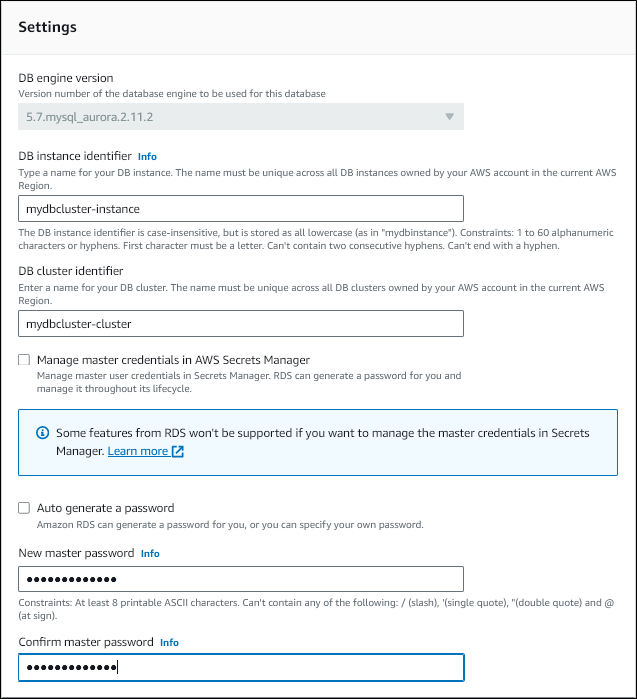
-
계속해서 수정 사항을 요약한 내용을 확인합니다.
참고
변경 사항이 바로 적용됩니다.
-
확인 페이지에서 DB 인스턴스 수정(Modify DB instance)을 선택합니다.
AWS CLI를 사용하여 마스터 사용자 암호를 변경하려면 modify-db-cluster 명령을 호출합니다. 다음 예제와 같이, DB 클러스터 식별자와 새 암호를 지정합니다.
암호 변경은 항상 즉시 적용되므로 --apply-immediately|--no-apply-immediately를 지정할 필요가 없습니다.
대상 LinuxmacOS, 또는Unix:
aws rds modify-db-cluster \ --db-cluster-identifiermydbcluster\ --master-user-passwordmynewpassword
Windows의 경우:
aws rds modify-db-cluster ^ --db-cluster-identifiermydbcluster^ --master-user-passwordmynewpassword
Amazon Aurora에 대한 설정
다음 표에는 수정이 가능한 설정, 설정 수정 방법, 설정 범위에 대한 세부 정보가 나와 있습니다. 이 범위를 통해 설정을 전체 DB 클러스터에 적용할지 또는 특정 DB 인스턴스에만 설정할 수 있는지 여부를 결정합니다.
참고
Aurora Serverless v1 또는 Aurora Serverless v2 DB 클러스터를 수정하는 경우 추가 설정을 사용할 수 있습니다. 이러한 설정에 대한 내용은 Aurora Serverless v1 DB 클러스터 수정 및 Aurora Serverless v2 DB 클러스터 관리 섹션을 참조하세요.
Aurora Serverless v1 및 Aurora Serverless v2에서는 제한 사항이 적용되어 일부 설정을 사용할 수 없습니다. 자세한 내용은 Aurora Serverless v1의 제한 사항 및 Aurora Serverless v2 요구 사항 및 제한 사항 단원을 참조하세요.
| 설정 및 설명 | 방법 | 범위 | 가동 중지 참고 사항 |
|---|---|---|---|
|
자동 마이너 버전 업그레이드 사용 가능하게 되면 DB 인스턴스에 기본 마이너 엔진 버전 업그레이드를 자동으로 받을지 여부. 업그레이드는 예약된 유지 관리 기간 중에만 설치됩니다. Amazon Aurora PostgreSQL에 대한 데이터베이스 엔진 업데이트의 엔진 업데이트에 대한 자세한 정보는 Amazon Aurora MySQL에 대한 데이터베이스 엔진 업데이트 단원을 참조하십시오. Aurora MySQL의 마이너 버전 자동 업그레이드(Auto minor version upgrade) 설정에 대한 자세한 내용은 마이너 Aurora MySQL 버전 간 자동 업그레이드 활성화 단원을 참조하세요. |
참고이 설정은 기본적으로 활성화되어 있습니다. 각 새 클러스터에 대해 중요도, 예상 수명 및 각 업그레이드 후에 수행하는 확인 테스트 양에 따라 이 설정에 적합한 값을 선택합니다. 이 설정을 변경하는 경우 Aurora 클러스터의 모든 DB 인스턴스에 대해 이 수정 작업을 수행합니다. 클러스터의 DB 인스턴스에서 이 설정이 꺼져 있으면 클러스터가 자동으로 업그레이드되지 않습니다. AWS Management Console, DB 클러스터에서 DB 인스턴스 수정 사용. AWS CLI를 사용하여 modify-db-instance를 실행하고 RDS API를 사용하여 ModifyDBInstance를 직접 호출하고 |
전체 DB 클러스터 |
이 변경 도중 인스턴스가 중단되지 않습니다. 이후 유지 관리 기간 동안 Aurora가 자동 업그레이드를 적용할 때는 중단이 발생합니다. |
|
백업 보관 기간 자동 백업을 보관할 일수. 최소값은 자세한 내용은 백업 섹션을 참조하세요. |
AWS Management Console, 콘솔, CLI, API를 사용하여 DB 클러스터 수정 사용. AWS CLI를 사용하여 modify-db-cluster를 실행하고 RDS API를 사용하여 ModifyDBCluster를 직접 호출하고 |
전체 DB 클러스터 |
이 변경 도중 인스턴스가 중단되지 않습니다. |
|
백업 기간(시작 시간) 데이터베이스의 자동 백업이 실행되는 기간. 백업 기간은 국제 표준시(UTC)의 시작 시간과 시간 단위의 지속 기간으로 구성됩니다. Aurora 백업은 연속 및 증분 백업이지만 백업 기간은 백업 유지 기간 내에 보관되는 일일 시스템 백업을 만드는 데 사용됩니다. 이것을 복사하여 유지 기간이 지난 뒤에도 보관할 수 있습니다. DB 클러스터에 대한 유지 관리 기간 및 백업 기간은 겹칠 수 없습니다. 자세한 내용은 백업 기간 섹션을 참조하세요. |
AWS Management Console, 콘솔, CLI, API를 사용하여 DB 클러스터 수정 사용. AWS CLI를 사용하여 modify-db-cluster를 실행하고 RDS API를 사용하여 ModifyDBCluster를 직접 호출하고 |
전체 DB 클러스터 |
이 변경 도중 인스턴스가 중단되지 않습니다. |
|
용량 설정 Aurora Serverless v1 DB 클러스터의 규모 조정 속성입니다. DB 클러스터의 조정 속성은 Aurora Serverless v1에 대한 자세한 내용은 Amazon Aurora Serverless v1 사용 단원을 참조하십시오. |
AWS Management Console, 콘솔, CLI, API를 사용하여 DB 클러스터 수정 사용. AWS CLI를 사용하여 modify-db-cluster를 실행하고 RDS API를 사용하여 ModifyDBCluster를 직접 호출하고 |
전체 DB 클러스터 |
이 변경 도중 인스턴스가 중단되지 않습니다. 변경 사항이 즉시 적용됩니다. 이 설정은 즉시 적용 설정을 무시합니다. |
|
인증 기관 DB 인스턴스에서 사용하는 서버 인증서의 CA(인증 기관)입니다. |
AWS Management Console, DB 클러스터에서 DB 인스턴스 수정 사용. AWS CLI를 사용하여 modify-db-instance를 실행하고 RDS API를 사용하여 ModifyDBInstance를 직접 호출하고 |
지정된 DB 인스턴스만 해당 |
중단은 DB 엔진이 재시작 없는 교체를 지원하지 않는 경우에만 발생합니다. describe-db-engine-versions AWS CLI 명령을 사용하여 DB 엔진이 재시작 없는 교체를 지원하는지 여부를 확인할 수 있습니다. |
|
클러스터 스토리지 구성 DB 클러스터의 스토리지 유형(Aurora I/O-Optimized 또는 Aurora Standard)입니다. 자세한 내용은 Amazon Aurora DB 클러스터의 스토리지 구성 단원을 참조하십시오. |
AWS Management Console, 콘솔, CLI, API를 사용하여 DB 클러스터 수정 사용. AWS CLI를 사용하여 modify-db-cluster를 실행하고 RDS API를 사용하여 ModifyDBCluster를 직접 호출하고 |
전체 DB 클러스터 |
최적화된 읽기 인스턴스 클래스가 있는 Aurora PostgreSQL DB 클러스터의 스토리지 유형을 변경하면 중단이 발생합니다. 다른 인스턴스 클래스 유형이 있는 클러스터의 스토리지 유형을 변경할 때는 이 문제가 발생하지 않습니다. DB 인스턴스 클래스 유형에 대한 자세한 내용은 DB 인스턴스 클래스 유형 섹션을 참조하세요. |
| 스냅샷으로 태그 복사 이 옵션을 선택하면 현재 DB 클러스터에 정의되어 있는 태그가 현재 DB 클러스터에서 생성된 DB 스냅샷으로 복사됩니다. 자세한 내용은 Amazon Aurora 및 Amazon RDS 리소스에 태그 지정 섹션을 참조하세요. |
AWS Management Console, 콘솔, CLI, API를 사용하여 DB 클러스터 수정 사용. AWS CLI를 사용하여 https://docs.aws.amazon.com/cli/latest/reference/rds/modify-db-cluster.html를 실행하고 RDS API를 사용하여 https://docs.aws.amazon.com/AmazonRDS/latest/APIReference/API_ModifyDBCluster.html를 호출하고 |
전체 DB 클러스터 |
이 변경 도중 인스턴스가 중단되지 않습니다. |
|
데이터 API Aurora Serverless v1 및 AWS Lambda를 포함한 웹 서비스 기반 애플리케이션을 사용하여 AWS AppSync에 액세스할 수 있습니다. 이 설정은 Aurora Serverless v1 DB 클러스터에만 적용됩니다. 자세한 내용은 Amazon RDS Data API 사용 섹션을 참조하세요. |
AWS Management Console, 콘솔, CLI, API를 사용하여 DB 클러스터 수정 사용. AWS CLI를 사용하여 RDS API를 사용하여 |
전체 DB 클러스터 |
이 변경 도중 인스턴스가 중단되지 않습니다. |
| 데이터베이스 인증 사용하고자 하는 데이터베이스 인증입니다. MySQL의 경우:
PostgreSQL의 경우:
|
AWS Management Console, 콘솔, CLI, API를 사용하여 DB 클러스터 수정 사용. AWS CLI를 사용하여 modify-db-cluster를 실행하고 다음 옵션을 설정합니다.
RDS API를 사용하여 ModifyDBCluster를 호출하고 다음 파라미터를 설정합니다.
|
전체 DB 클러스터 |
이 변경 도중 인스턴스가 중단되지 않습니다. |
|
데이터베이스 포트 DB 클러스터에 액세스하는 데 사용할 포트. |
AWS Management Console, 콘솔, CLI, API를 사용하여 DB 클러스터 수정 사용. AWS CLI를 사용하여 RDS API를 사용하여 |
전체 DB 클러스터 |
이 변경 도중 인스턴스가 중단됩니다. DB 클러스터의 모든 DB 인스턴스는 즉시 재부팅됩니다. |
|
DB 클러스터 식별자 DB 클러스터 식별자입니다. 이 값은 소문자 문자열로 저장됩니다. DB 클러스터 식별자를 변경하면 DB 클러스터 엔드포인트가 변경됩니다. DB 클러스터에 있는 DB 인스턴스의 엔드포인트는 변경되지 않습니다. |
AWS Management Console, 콘솔, CLI, API를 사용하여 DB 클러스터 수정 사용. AWS CLI를 사용하여 RDS API를 사용하여 |
전체 DB 클러스터 |
이 변경 도중 인스턴스가 중단되지 않습니다. |
|
DB 클러스터 파라미터 그룹 DB 클러스터와 연결할 DB 클러스터 파라미터 그룹. 자세한 내용은 Amazon Aurora의 파라미터 그룹 섹션을 참조하세요. |
AWS Management Console, 콘솔, CLI, API를 사용하여 DB 클러스터 수정 사용. AWS CLI를 사용하여 RDS API를 사용하여 |
전체 DB 클러스터 |
이 변경 도중 인스턴스가 중단되지 않습니다. 파라미터 그룹을 변경하는 경우 일부 파라미터에 대한 변경 내용은 재부팅 없이 DB 클러스터의 DB 인스턴스에 즉시 적용됩니다. 다른 파라미터에 대한 변경 내용은 DB 클러스터의 DB 인스턴스를 재부팅한 후에만 적용됩니다. |
|
DB 인스턴스 클래스 사용할 DB 인스턴스 클래스. 자세한 내용은 Amazon Aurora DB 인스턴스 클래스 섹션을 참조하세요. |
AWS Management Console, DB 클러스터에서 DB 인스턴스 수정 사용. AWS CLI를 사용하여 RDS API를 사용하여 |
지정된 DB 인스턴스만 해당 |
이 변경 도중 인스턴스가 중단됩니다. |
|
DB 인스턴스 식별자 DB 인스턴스 식별자 이 값은 소문자 문자열로 저장됩니다. |
AWS Management Console, DB 클러스터에서 DB 인스턴스 수정 사용. AWS CLI를 사용하여 RDS API를 사용하여 |
지정된 DB 인스턴스만 해당 |
이 변경 도중에는 가동 중지 시간이 발생합니다. RDS가 DB 인스턴스를 다시 시작하여 다음을 업데이트합니다.
|
|
DB 파라미터 그룹 DB 인스턴스와 연결하려는 DB 파라미터 그룹. 자세한 내용은 Amazon Aurora의 파라미터 그룹 섹션을 참조하세요. |
AWS Management Console, DB 클러스터에서 DB 인스턴스 수정 사용. AWS CLI를 사용하여 RDS API를 사용하여 |
지정된 DB 인스턴스만 해당 |
이 변경 도중 인스턴스가 중단되지 않습니다. 새 DB 파라미터 그룹을 DB 인스턴스와 연결하면 수정된 정적 파라미터 및 동적 파라미터는 DB 인스턴스가 재부팅된 후에만 적용됩니다. 그러나 DB 파라미터 그룹을 DB 인스턴스에 연결한 후 DB 파라미터 그룹에서 동적 파라미터를 수정하면 이러한 변경 사항이 재부팅 없이 즉시 적용됩니다. 자세한 내용은 Amazon Aurora의 파라미터 그룹 및 Amazon Aurora DB 클러스터 또는 Amazon Aurora DB 인스턴스 재부팅 단원을 참조하세요. |
|
삭제 방지 DB 클러스터가 삭제되지 않도록 방지하기 위한 삭제 방지 활성화 자세한 내용은 Aurora 클러스터의 삭제 방지 섹션을 참조하세요. |
AWS Management Console, 콘솔, CLI, API를 사용하여 DB 클러스터 수정 사용. AWS CLI를 사용하여 RDS API를 사용하여 |
전체 DB 클러스터 |
이 변경 도중 인스턴스가 중단되지 않습니다. |
|
엔진 버전 사용하려는 DB 엔진의 버전입니다. 프로덕션 DB 클러스터스를 업그레이드하려면 먼저 테스트 DB 클러스터에서 업그레이드 프로세스를 테스트하여 지속 시간을 확인하고 애플리케이션의 유효성을 확인하는 것이 좋습니다. |
AWS Management Console, 콘솔, CLI, API를 사용하여 DB 클러스터 수정 사용. AWS CLI를 사용하여 RDS API를 사용하여 |
전체 DB 클러스터 |
이 변경 도중 인스턴스가 중단됩니다. |
|
확장 모니터링 DB 인스턴스가 실행되는 운영 체제에 대한 실시간 측정치 수집을 활성화하려면 [Enable enhanced monitoring]을 선택합니다. 자세한 내용은 Enhanced Monitoring을 사용하여 OS 지표 모니터링 섹션을 참조하세요. |
AWS Management Console, DB 클러스터에서 DB 인스턴스 수정 사용. AWS CLI를 사용하여 RDS API를 사용하여 |
지정된 DB 인스턴스만 해당 |
이 변경 도중 인스턴스가 중단되지 않습니다. |
|
로그 내보내기 Amazon CloudWatch Logs에 게시할 로그 유형을 선택합니다. 자세한 내용은 Aurora MySQL 데이터베이스 로그 파일 섹션을 참조하세요. |
AWS Management Console, 콘솔, CLI, API를 사용하여 DB 클러스터 수정 사용. AWS CLI를 사용하여 RDS API를 사용하여 |
전체 DB 클러스터 |
이 변경 도중 인스턴스가 중단되지 않습니다. |
|
유지보수 윈도우 시스템 유지 관리를 실행하는 기간. 시스템 유지 관리는 업그레이드를 포함합니다(해당할 경우). 유지 관리 기간은 국제 표준시(UTC)의 시작 시간과 시간 단위의 지속 기간으로 구성됩니다. 이 기간을 현재 시간으로 설정하려면 대기 중인 변경 사항이 모두 적용될 수 있도록 현재 시간과 기간 종료 시간 사이에 최소 30분 이상 필요합니다. 유지 관리 기간을 DB 클러스터 및 DB 클러스터의 각 DB 인스턴스에 대해 독자적으로 설정할 수 있습니다. 수정 범위가 전체 DB 클러스터이면 수정은 DB 클러스터 유지 관리 기간 중에 수행됩니다. 수정 범위가 전체 DB 인스턴스이면 수정은 이 DB 인스턴스의 유지 관리 기간 중에 수행됩니다. DB 클러스터에 대한 유지 관리 기간 및 백업 기간은 겹칠 수 없습니다. 자세한 내용은 Amazon RDS 유지 관리 기간 섹션을 참조하세요. |
AWS Management Console을 사용하여 DB 클러스터의 유지 관리 기간을 변경하려면 콘솔, CLI, API를 사용하여 DB 클러스터 수정. AWS Management Console을 사용하여 DB 인스턴스의 유지 관리 기간을 변경하려면 DB 클러스터에서 DB 인스턴스 수정. AWS CLI를 사용하여 DB 클러스터의 유지 관리 기간을 변경하려면 AWS CLI를 사용하여 DB 인스턴스의 유지 관리 기간을 변경하려면 RDS API를 사용하여 DB 클러스터의 유지 관리 기간을 변경하려면 RDS API를 사용하여 DB 인스턴스의 유지 관리 기간을 변경하려면 |
전체 DB 클러스터 또는 단일 DB 인스턴스 |
인스턴스가 중단될 수 있는 작업이 하나 이상 대기 중이고, 유지 관리 기간이 현재 시간을 포함하여 변경된 경우 대기 중인 작업들이 즉시 적용되고 인스턴스가 중단됩니다. |
|
AWS Secrets Manager에서 마스터 자격 증명 관리 Secrets Manager에서 보안 암호의 마스터 사용자 암호를 관리하려면 AWS Secrets Manager에서 마스터 자격 증명 관리를 선택합니다. 원하는 경우 보안 암호를 보호하는 데 사용할 KMS 키를 선택합니다. 자신의 계정에서 KMS 키를 선택하거나 다른 계정의 키를 입력할 수 있습니다. 자세한 내용은 Amazon Aurora 및 AWS Secrets Manager를 통한 암호 관리 단원을 참조하십시오. Aurora에서 이미 DB 클러스터의 마스터 사용자 암호를 관리하고 있는 경우 보안 암호 즉시 교체를 선택하여 마스터 사용자 암호를 교체할 수 있습니다. 자세한 내용은 Amazon Aurora 및 AWS Secrets Manager를 통한 암호 관리 단원을 참조하십시오. |
AWS Management Console, DB 클러스터에서 DB 인스턴스 수정 사용. AWS CLI를 사용하여 RDS API를 사용하여 |
전체 DB 클러스터 |
이 변경 도중 인스턴스가 중단되지 않습니다. |
|
네트워크 유형 DB 클러스터에서 지원하는 IP 주소 지정 프로토콜. 리소스가 IPv4 주소 지정 프로토콜을 통해서만 DB 클러스터와 통신할 수 있도록 지정하는 IPv4. 리소스가 IPv4, IPv6 또는 모두를 통해 DB 클러스터와 통신할 수 있도록 지정하는 듀얼 스택 모드. IPv6 주소 지정 프로토콜을 통해 DB 클러스터와 통신해야 하는 리소스가 있는 경우 이중 스택 모드를 사용합니다. 듀얼 스택 모드를 사용하려면 두 개의 가용 영역에 걸쳐 IPv4 및 IPv6 네트워크 프로토콜을 모두 지원하는 서브넷이 두 개 이상 있어야 합니다. 또한 IPv6 CIDR 블록을 지정한 DB 서브넷 그룹의 서브넷과 연결해야 합니다. 자세한 내용은 Amazon Aurora IP 주소 지정 단원을 참조하십시오. |
AWS Management Console, 콘솔, CLI, API를 사용하여 DB 클러스터 수정 사용. AWS CLI를 사용하여 RDS API를 사용하여 |
전체 DB 클러스터 |
이 변경 도중 인스턴스가 중단되지 않습니다. |
|
새 마스터 암호 마스터 사용자의 암호.
|
AWS Management Console, DB 클러스터에서 DB 인스턴스 수정 사용. AWS CLI를 사용하여 RDS API를 사용하여 |
전체 DB 클러스터 |
이 변경 도중 인스턴스가 중단되지 않습니다. |
|
성능 개선 도우미 데이터베이스 성능을 분석하고 문제를 해결할 수 있도록 DB 인스턴스 로드를 모니터링하는 도구인 성능 개선 도우미 활성화 여부. 자세한 내용은 성능 개선 도우미를 통한 Amazon Aurora 모니터링 섹션을 참조하세요. |
AWS Management Console, DB 클러스터에서 DB 인스턴스 수정 사용. AWS CLI를 사용하여 RDS API를 사용하여 |
지정된 DB 인스턴스만 해당 |
이 변경 도중 인스턴스가 중단되지 않습니다. |
|
성능 개선 도우미 AWS KMS key 성능 개선 도우미 데이터의 암호화를 위한 AWS KMS key 식별자입니다. KMS 키 식별자는 KMS 키의 Amazon 리소스 이름(ARN), 키 식별자 또는 키 별칭입니다. 자세한 내용은 Aurora의 성능 개선 도우미 설정 및 해제 단원을 참조하십시오. |
AWS Management Console, DB 클러스터에서 DB 인스턴스 수정 사용. AWS CLI를 사용하여 RDS API를 사용하여 |
지정된 DB 인스턴스만 해당 |
이 변경 도중 인스턴스가 중단되지 않습니다. |
|
성능 개선 도우미 보관 기간 성능 개선 도우미 데이터를 보관하는 시간(일). 프리 티어의 보존 설정은 기본값(7일)입니다. 성능 데이터를 더 오래 보존하려면 1~24개월을 지정하십시오. 보존 기간에 대한 자세한 내용은 성능 개선 도우미의 요금 및 데이터 보존 단원을 참조하십시오. 자세한 내용은 Aurora의 성능 개선 도우미 설정 및 해제 단원을 참조하십시오. |
AWS Management Console, DB 클러스터에서 DB 인스턴스 수정 사용. AWS CLI를 사용하여 RDS API를 사용하여 |
지정된 DB 인스턴스만 해당 |
이 변경 도중 인스턴스가 중단되지 않습니다. |
|
프로모션 티어 기존 기본 인스턴스에 장애가 발생한 후 Aurora 복제본을 기본 인스턴스로 승격할 순서를 지정하는 값입니다. 자세한 내용은 Aurora DB 클러스터의 내결함성 단원을 참조하십시오. |
AWS Management Console, DB 클러스터에서 DB 인스턴스 수정 사용. AWS CLI를 사용하여 RDS API를 사용하여 |
지정된 DB 인스턴스만 해당 |
이 변경 도중 인스턴스가 중단되지 않습니다. |
|
공개 액세스(Public access) DB 인스턴스에 퍼블릭 IP 주소를 부여하려면(즉 VPC 외부에서 액세스할 수 있음) 공개적으로 액세스할 수 있음(Publicly accessible)을 선택합니다. 공개적으로 액세스가 가능하려면 DB 인스턴스도 VPC의 퍼블릭 서브넷에 있어야 합니다. VPC 내부에서만 DB 인스턴스에 액세스할 수 있게 하려면 공개적으로 액세스할 수 없음(Not publicly accessible)을 선택합니다. 자세한 내용은 VPC에 있는 DB 클러스터를 인터넷에서 숨기기 섹션을 참조하세요. Amazon VPC 외부에서 DB 인스턴스에 연결하려면 DB 인스턴스에 공개적으로 액세스할 수 있어야 하고, DB 인스턴스 보안 그룹의 인바운드 규칙을 사용하여 액세스 권한을 부여해야 하며, 기타 요구 사항을 충족해야 합니다. 자세한 내용은 Amazon RDS DB 인스턴스에 연결할 수 없음 섹션을 참조하세요. DB 인스턴스에 공개적으로 액세스할 수 없는 경우 AWS Site-to-Site VPN 연결 또는 AWS Direct Connect 연결을 사용하여 프라이빗 네트워크에서 액세스할 수도 있습니다. 자세한 내용은 인터네트워크 트래픽 개인 정보 섹션을 참조하세요. |
AWS Management Console, DB 클러스터에서 DB 인스턴스 수정 사용. AWS CLI를 사용하여 RDS API를 사용하여 |
지정된 DB 인스턴스만 해당 |
이 변경 도중 인스턴스가 중단되지 않습니다. |
|
Serverless v2 용량 설정 Aurora 용량 유닛(ACU)으로 측정한 Aurora Serverless v2 DB 클러스터의 데이터베이스 용량입니다. 자세한 내용은 클러스터의 Aurora Serverless v2 용량 설정 단원을 참조하십시오. |
AWS Management Console, 콘솔, CLI, API를 사용하여 DB 클러스터 수정 사용. AWS CLI를 사용하여 RDS API를 사용하여 |
전체 DB 클러스터 |
이 변경 도중 인스턴스가 중단되지 않습니다. 변경 사항이 즉시 적용됩니다. 이 설정은 즉시 적용 설정을 무시합니다. |
|
보안 그룹 DB 클러스터와 연결할 보안 그룹. 자세한 내용은 보안 그룹을 통한 액세스 제어 섹션을 참조하세요. |
AWS Management Console, 콘솔, CLI, API를 사용하여 DB 클러스터 수정 사용. AWS CLI를 사용하여 RDS API를 사용하여 |
전체 DB 클러스터 |
이 변경 도중 인스턴스가 중단되지 않습니다. |
|
대상 역추적 기간 DB 클러스터를 역추적 가능한 시간(초). 이 설정은 Aurora MySQL에서만 사용 가능하며 역추적을 활성화한 상태에서 DB 클러스터가 생성된 경우에만 사용 가능합니다. |
AWS Management Console, 콘솔, CLI, API를 사용하여 DB 클러스터 수정 사용. AWS CLI를 사용하여 RDS API를 사용하여 |
전체 DB 클러스터 |
이 변경 도중 인스턴스가 중단되지 않습니다. |
Amazon Aurora DB 클러스터에 적용되지 않는 설정
다음과 같은 AWS CLI 명령 modify-db-cluster 및 RDS API 작업 ModifyDBCluster의 설정은 Amazon Aurora DB 클러스터에 적용되지 않습니다.
참고
Aurora DB 클러스터에 대한 이러한 설정을 수정하기 위해 AWS Management Console을 사용할 수 없습니다.
| AWS CLI 설정 | RDS API 설정 |
|---|---|
|
|
|
|
|
|
|
|
|
|
|
|
|
|
|
|
|
|
|
|
|
|
|
|
|
|
|
|
|
|
DB 인스턴스용 Amazon Aurora에 적용되지 않는 설정
다음과 같은 AWS CLI 명령 modify-db-instance 및 RDS API 작업 ModifyDBInstance의 설정은 Amazon Aurora DB 인스턴스에 적용되지 않습니다.
참고
Aurora DB 인스턴스에 대한 이러한 설정을 수정하기 위해 AWS Management Console을 사용할 수 없습니다.
| AWS CLI 설정 | RDS API 설정 |
|---|---|
|
|
|
|
|
|
|
|
|
|
|
|
|
|
|
|
|
|
|
|
|
|
|
|
|
|
|
|
|
|
|
|
|
|
|
|
|
|
|
|
|
|
|
|
|
|
|
|
|
|
|